在日常办公与学习中,我们常常需要打印腾讯文档里的文件。下面就来全面介绍一下腾讯文档打印文件的方法。
打开文档
首先,登录腾讯文档账号,找到需要打印的文件并打开。确保文档内容完整且格式正确,这样才能顺利进行打印。
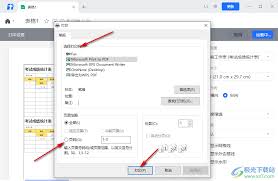
进入打印设置界面
点击文档界面左上角的“文件”选项。在弹出的下拉菜单中,找到“打印”选项并点击,此时会进入打印设置页面。
打印设置
1. 选择打印机:在“打印机”下拉列表中,选择连接到电脑且状态正常的打印机设备。如果有多个打印机,要确保选对所需的那台。
2. 页面设置
- 缩放:可根据实际需求调整缩放比例。比如想要将文档内容打印在一页纸上,可尝试不同的缩放值,直至达到满意的排版效果。
- 页面布局:能选择打印的页面范围,如全部、当前页、自定义页码范围等。若只需打印文档中的某几页,在此处设置页码即可。
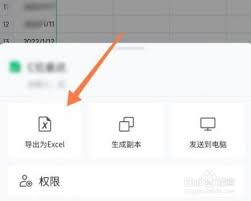
- 边距:适当调整上下左右边距,保证打印出的内容布局合理、美观。
3. 打印份数:在“份数”栏中,输入要打印的份数。如需多份打印,直接填写相应数字就行。

打印预览
在正式打印前,一定要进行打印预览。点击打印设置页面中的“打印预览”按钮,此时能直观看到文档打印后的实际效果。仔细检查页面排版、文字清晰度、图片显示等是否符合预期。若有问题,及时返回打印设置界面进行调整。
开始打印
确认打印设置无误后,点击打印设置页面下方的“打印”按钮,打印机便会开始工作,将腾讯文档中的文件打印出来。
通过以上步骤,就能轻松完成腾讯文档文件的打印操作,满足日常办公与学习的各种打印需求。
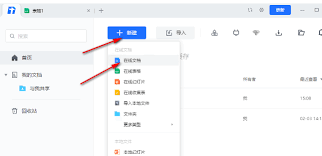
在日常工作和学习中,我们常常需要将腾讯文档中的文件打印出来。下面就为大家详细介绍腾讯文档文件的打印方法,让你轻松获取纸质文档。一、打开腾讯文档首先,登录你的腾讯文档账号,找到需要打印的文档并打开它。确保文档内容完整且格式正确,以便能准确打印。二、进入打印设置界
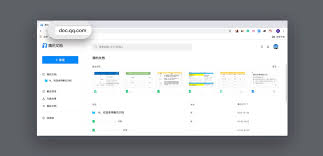
在团队协作办公中,多人同时编辑文档能极大提高效率。腾讯文档就提供了这样强大的功能,下面来看看如何轻松设置多人编辑。一、创建或打开文档首先,打开腾讯文档官网,登录账号。若要创建新文档,点击页面右上角“新建”按钮,可选择文档、表格、幻灯片等类型。若已有文档,直接在
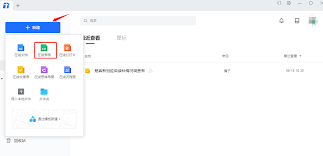
在现代办公与生活场景中,一款好用的在线文档工具能极大提升效率。腾讯文档就是这样一款出色的产品,下面为您详细介绍它的使用方法。注册与登录访问腾讯文档官网,可使用微信、qq账号快速登录,无需繁琐注册流程。登录后,您就能开启便捷的文档协作之旅。创建文档登录后,在首页

在现代办公环境中,团队协作和信息共享变得越来越重要。腾讯文档作为一款功能强大的在线协作工具,为用户提供了便捷的文档编辑、共享和协作解决方案。本文将为您介绍一些实用的腾讯文档使用技巧,帮助您更高效地完成工作。快速创建文档并设置权限腾讯文档的一大优势是其快速创建文
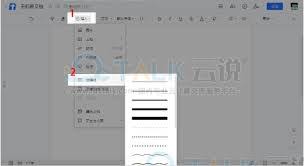
随着在线协作办公的日益普及,腾讯文档因其便捷性和易用性成为了众多用户的选择。在进行文档编辑时,为了提高文档的可读性和美观度,合理地使用分割线是一个不错的选择。本文将详细介绍如何在腾讯文档中添加分割线,并提供一些实用的小技巧。腾讯文档中的分割线功能简介腾讯文档是
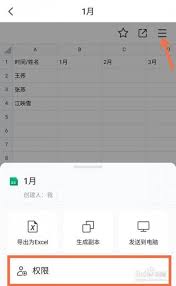
在现代办公环境中,协同工作已成为常态,而在线协作工具的使用也变得日益重要。腾讯文档作为一款优秀的在线文档编辑工具,能够帮助团队成员高效地共享和编辑文档。本文将详细介绍如何设置腾讯文档的多人编辑功能,以确保团队成员能够顺畅地进行合作。创建文档并邀请协作者首先,登